Zāles teksts programmā Photoshop ir daudzpusīgs un radošs efekts, kas jūsu dizainā ienes dabu. Izmantojot Photoshop, šo izskatu varat izveidot ar dažiem klikšķiem. Šajā pamācībā parādīšu divus aizraujošus variantus: reālistisku zāles tekstu ar teksturētu 3D izskatu un vienkāršotu versiju ātram rezultātam. Neatkarīgi no tā, vai strādājat pie plakāta, ielūguma vai sociālā plašsaziņas līdzekļa ieraksta, šie paņēmieni palīdzēs jums īsā laikā radīt dabisku un spilgtu efektu.
1. solis:
Vispirms izveidoju jaunu dokumentu; izmēram nav nekādas nozīmes. Es izvēlos ļoti mazu izmēru - 800x600 pikseļu. Ja vēlaties izdrukāt šo efektu, jums jāmaina mērvienība no pikseļiem uz cm un izšķirtspēja no 72 uz 300 pikseļiem collā.
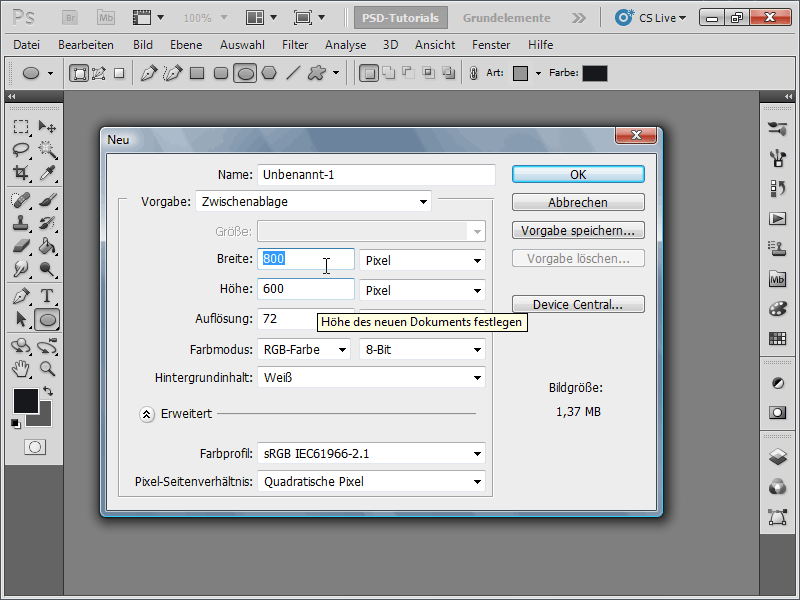
2. solis:
Tagad izveidoju tekstu ar bieziem burtiem un no tā izveidoju darba ceļu (noklikšķiniet ar peles labo pogu uz teksta slāņa slāņu panelī).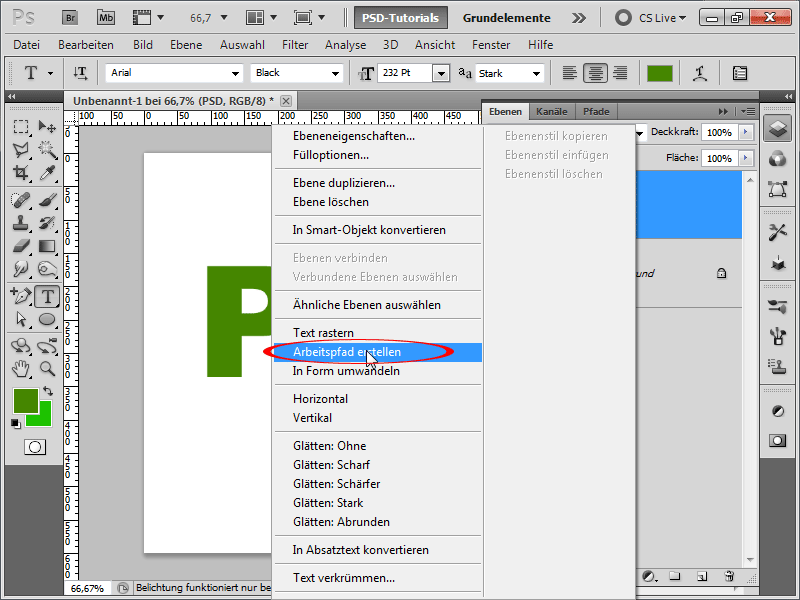
Solis 3:
Pēc tam izveidoju jaunu slāni, paķeru otu un kā otas uzgalīti - kāpu zāles uzgalīti. Es mainu priekšplāna un fona krāsu uz diviem dažādiem zaļās krāsas toņiem.
Solis 4:
Pēc tam ar peles labo pogu noklikšķiniet uz sava darba ceļa panelī Paths un noklikšķiniet uz Fill Path Outline (aizpildīt ceļa kontūru). Pēc tam tiek parādīts dialoglodziņš, kurā es neaizliedzu atzīmēt izvēles rūtiņu Simulēt drukāšanu.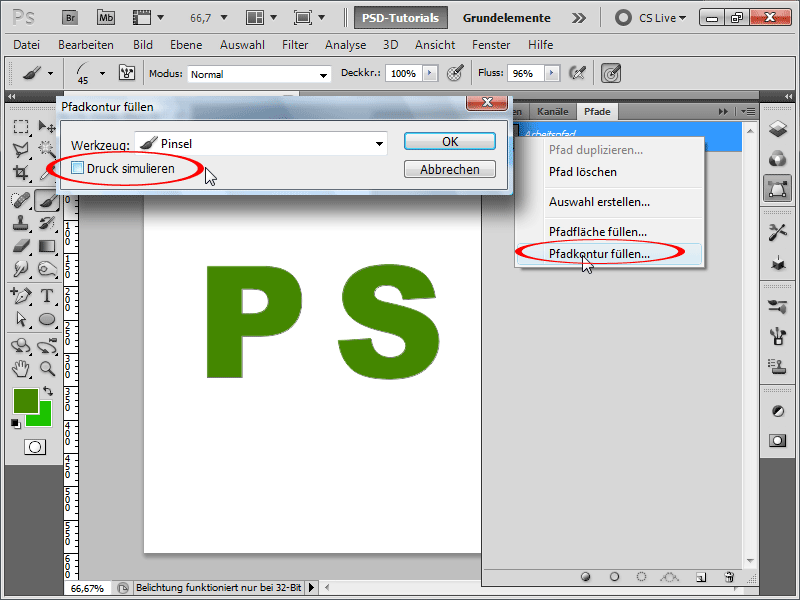
Solis 5:
Rezultāts izskatās šādi: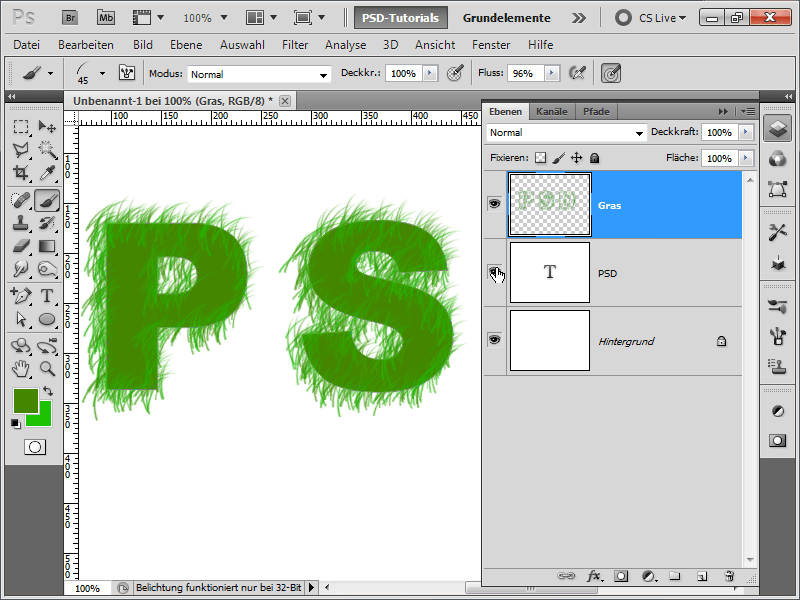
Solis 6:
Ja es paslēpju teksta slāni, paliek tikai zāles otu struktūra. To es varu aizpildīt pats ar otu.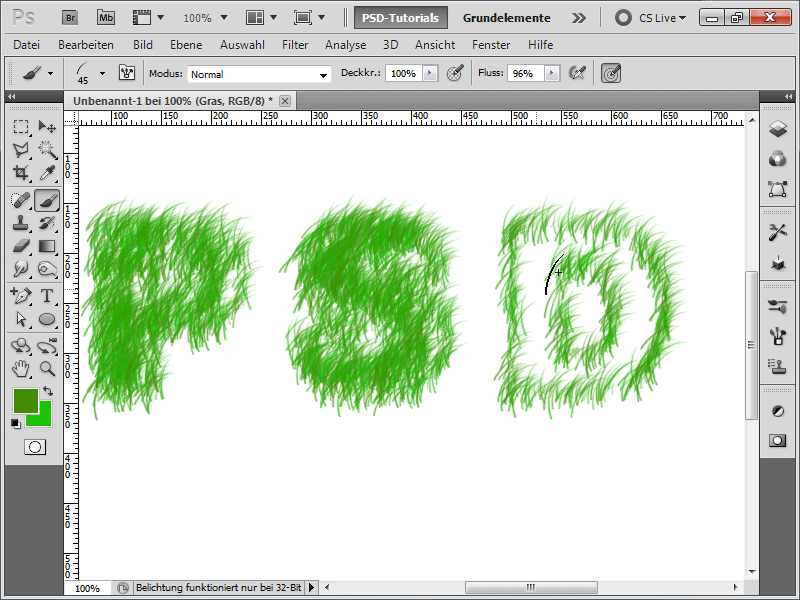
7. solis:
Es varu izmantot masku vai dzēšgumiju, lai atkal noņemtu apgabalus ar zāles galu. Taču tas nav īsti pārliecinoši, jo īpaši tāpēc, ka es gribētu, lai zāles gals vienmēr būtu ārpusē, bet tā tas nav.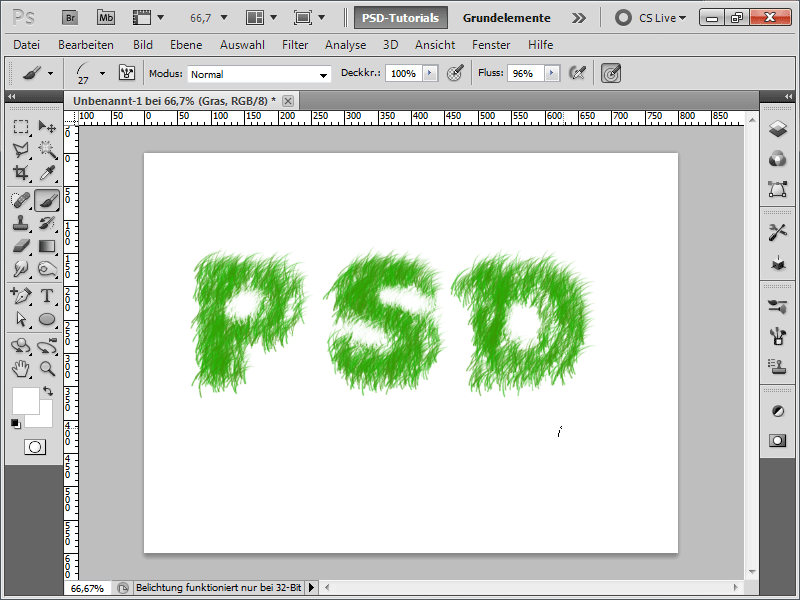
8. solis:
Lūk, nāk mana iecienītākā metode: vispirms es ar otu vienkārši nokrāsoju augšējās zonas virs teksta slāņa.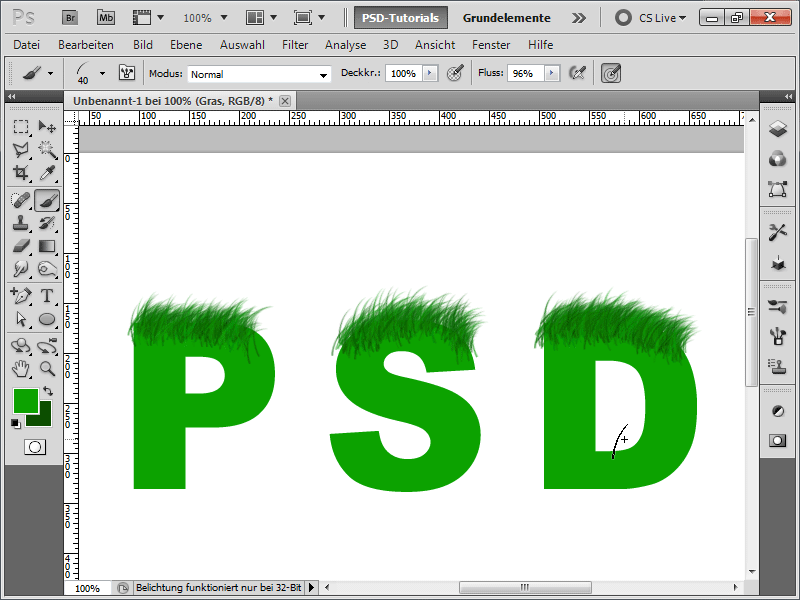
9. solis:
Pēc tam es samazinu otas uzgaļa izmēru un aizpildu apakšējās zonas: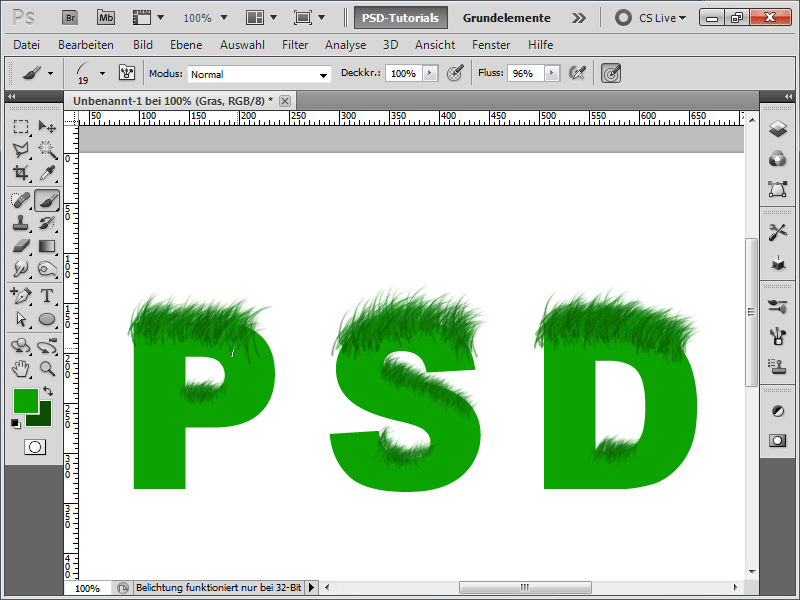
10. solis:
Nospiežu F5, lai atvērtu otas paneli, un pagriežu otu tālāk pa labi.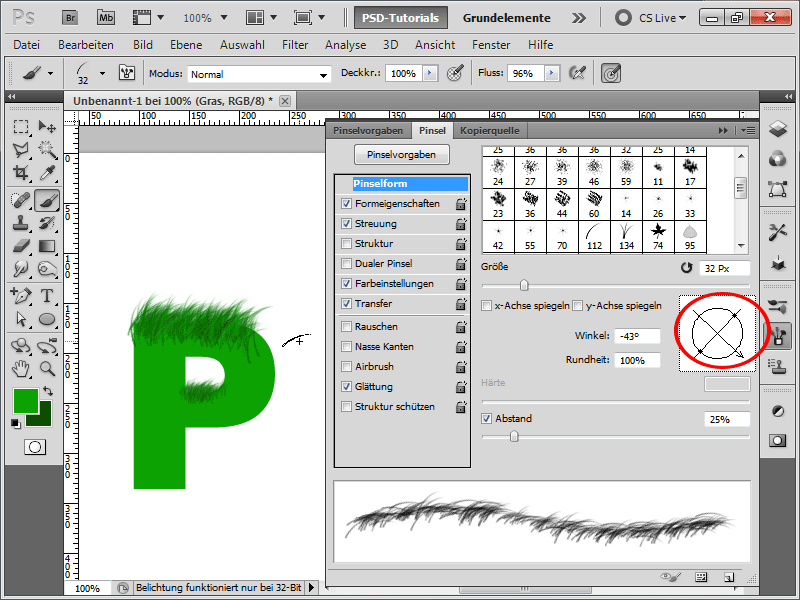
Solis 11:
Tagad es nokrāsoju visus apgabalus ar otu, kas izlīdzināta pa labi.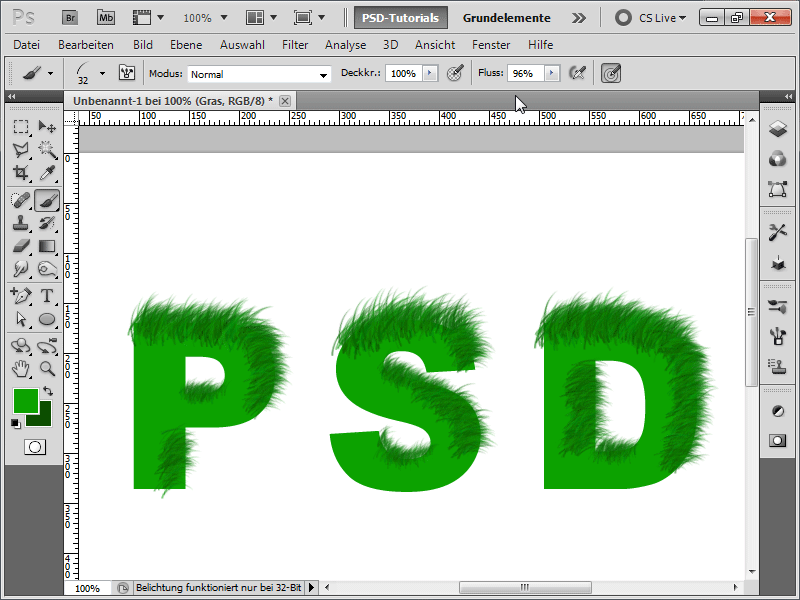
Solis 12:
Pēc tam atkal nedaudz pagriežu otu un nokrāsoju apgabalus, kas vērsti uz leju: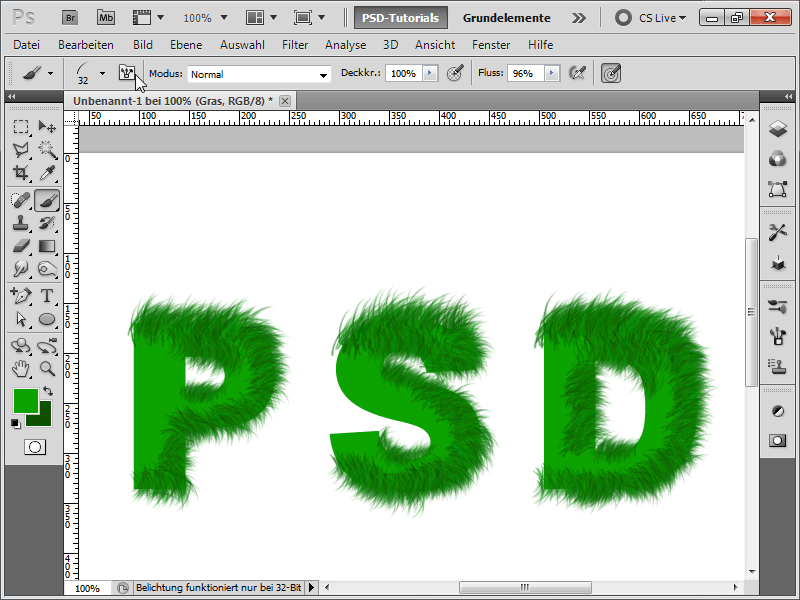
13. solis:
Vēl viens pagrieziens, un burti ir gatavi. Jebkurā gadījumā kontūras ir perfekti iekrāsotas. Tagad trūkst tikai iekšējās daļas.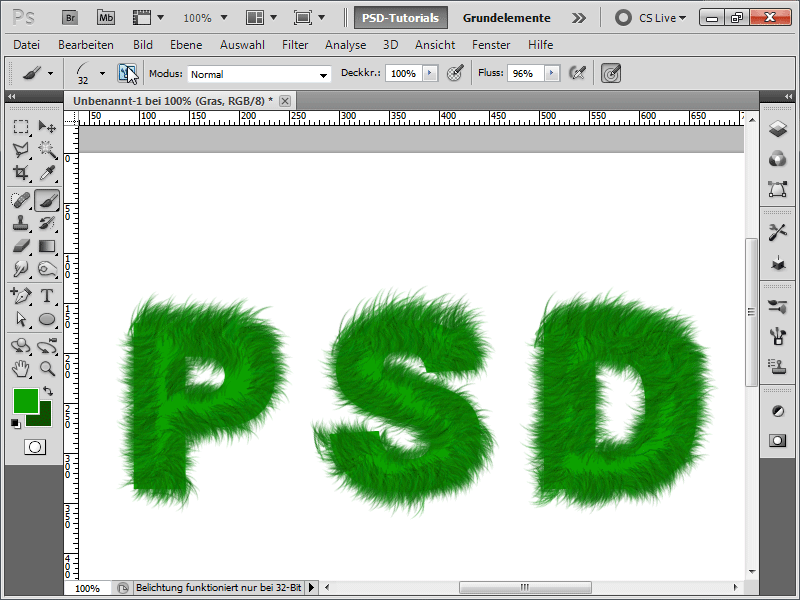
Solis 14:
Lai zālei iekšējā daļā nebūtu tikai viens virziens, es formas īpašībās otas vadības panelī iestatīju leņķa svārstību 100 %.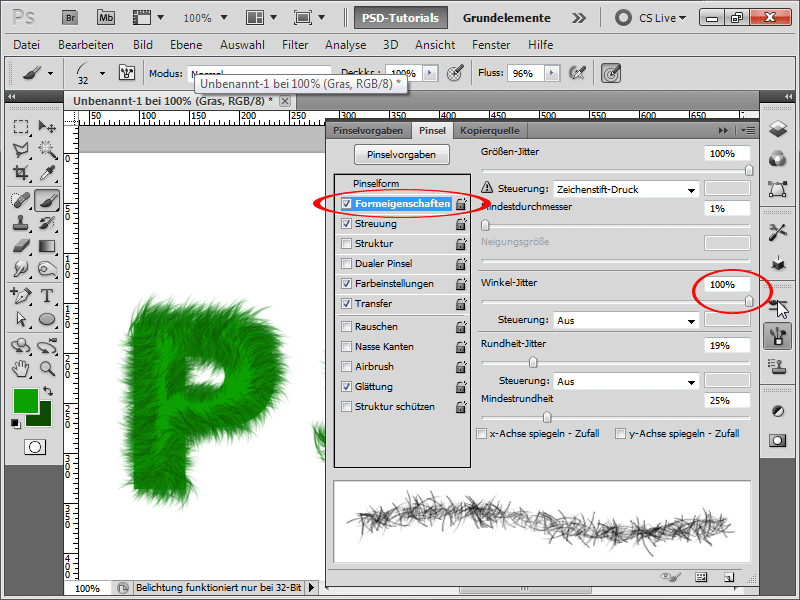
Solis 15:
Rezultāts tagad izskatās šādi: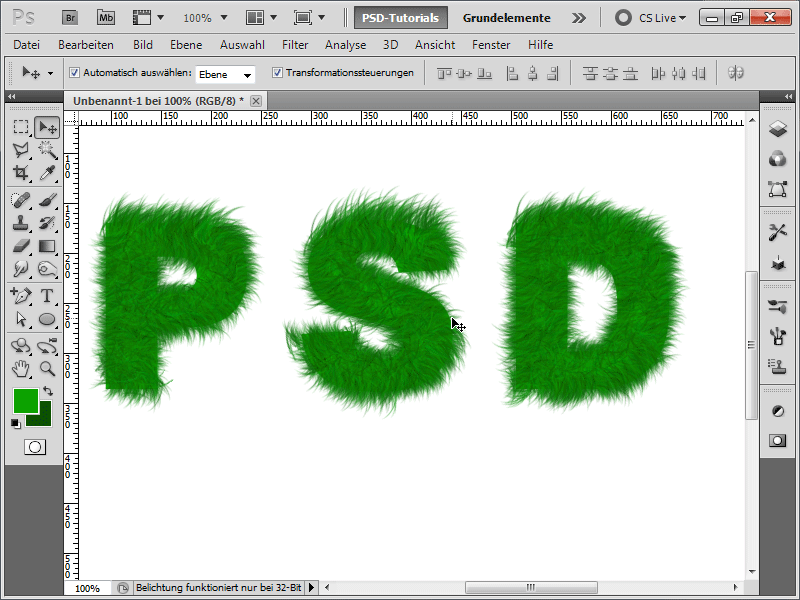
Solis 16:
Ja jums tas šķiet pārāk nereālistiski, man ir šāda pieeja: Vispirms ielādēju zāles fotoattēlu. Es ievietoju to tieši virs zāles slāņa un noklikšķinu starp tām, turot nospiestu taustiņu Alt.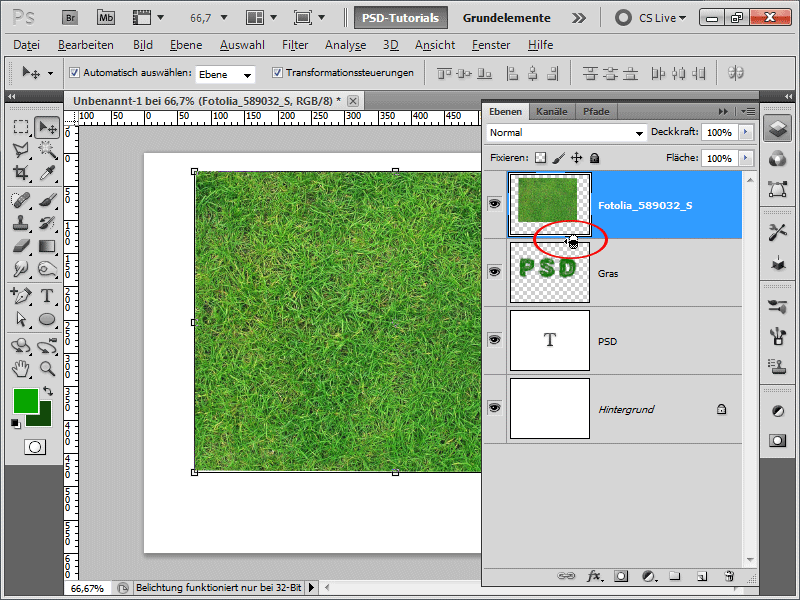
Solis 17:
Tagad tiek izveidota apcirpšanas maska, un fotoattēls ietekmē tikai slāni zem tā. Tas izskatās daudz reālistiskāk, vai ne?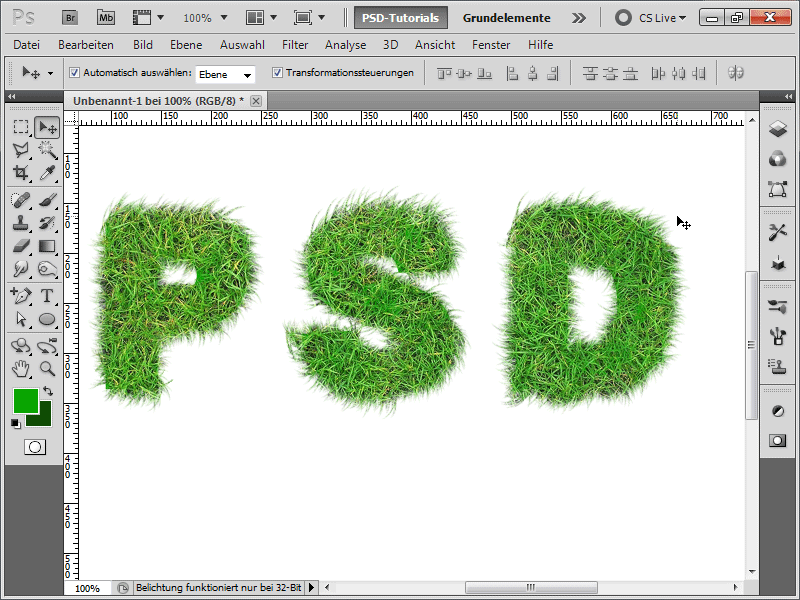
Solis 18:
Starp citu, tas darbojas ar jebkuru fotoattēlu. Es šeit izmantošu tikai salmu fotoattēlu.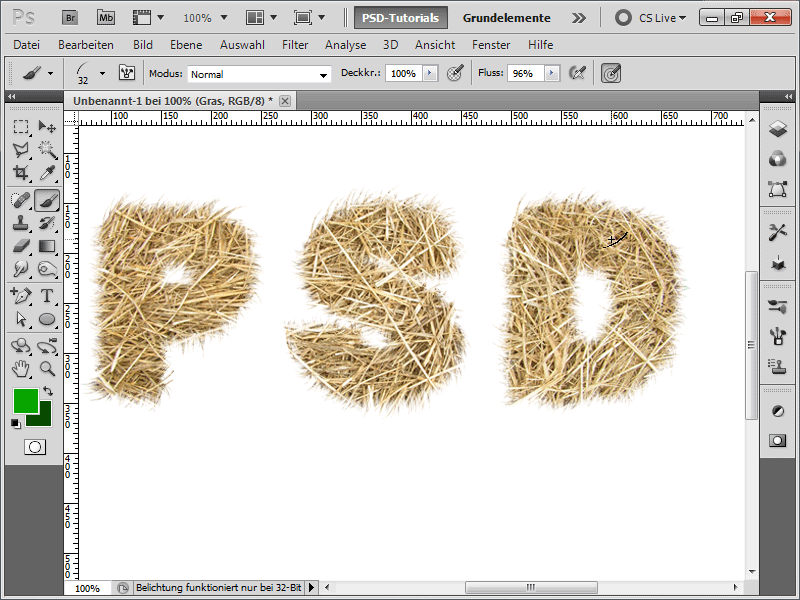
19. solis:
Ja es paslēpšu fotoattēlu un zāles slānim pievienoju pilienu ēnu un pēc tam krāsu pārklājumu , es varu ātri pārvērst to par briesmoņa izplūdušu tekstu.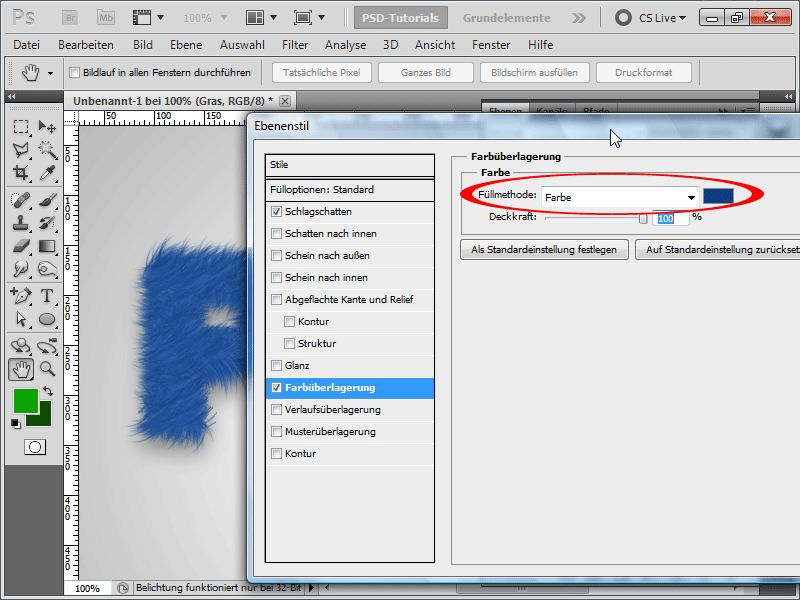
20. solis:
Tad es fonam pievienoju pelēku-baltu radiālu gradientu, un viss galu galā izskatās diezgan cienījami:
21. solis:
Labā lieta ir tā, ka es joprojām varu jebkurā laikā pievienot jaunus triepienus zāles slānī ar savu zāles otu.
22. solis:
Un šeit viss ir salmu versijā:


